配置 NVIDIA RTX 5090 + sm_120 + flashattention,已跑通一个大模型 ~~
我的配置:
系统版本 ubuntu 22.04
显卡驱动版本 CUDA Version: 13.0
cudatoolkit: 12.9
pytorch:2.9.0.dev20250815+cu129
1. 显卡驱动安装:CUDA驱动+CUDA Toolkit
强烈建议全程参照这个教程安装:50系显卡在Ubuntu22.04环境下安装nvidia驱动+CUDA+cuDNN,anaconda下配置pytorch环境一站式解决方案(2025年7月版本)已完结!!!
几个注意事项:
1.1 CUDA驱动相关
1. nvidia显卡驱动安装有多种途径:
比如可以使用ubuntu 系统自带的“软件和更新”程序-附加驱动更新进行驱动安装,或使用apt命令指定版本安装;
2. 注意禁用系统自带驱动,防止与新驱动发生冲突
查看 nouveau是否禁用成功,终端输入:
lsmod | grep nouveau
如果没有返回值,则说明禁用成功。 否则参考教程完成禁用系统自带驱动。
3. 验证驱动是否已经成功安装,
终端输入:
nvidia-smi
如果成功安装会出现以下界面,50系显卡目前支持CUDA最低版本为12.8,且为了适配RTX5090的sm_120算力,本文安装版本选择 CUDA驱动≥12.9。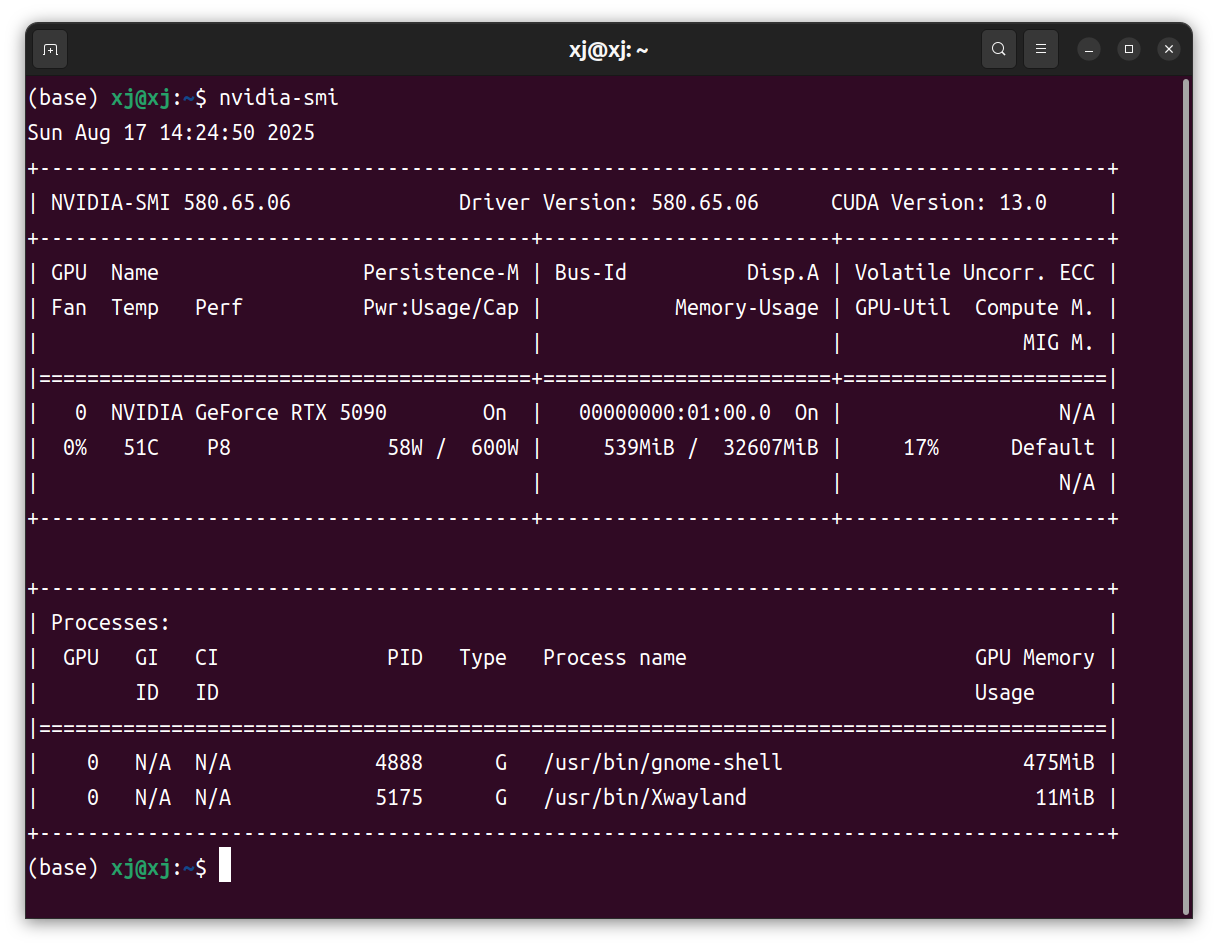
1.2. CUDA Toolkit相关
1. CUDA Toolkit 版本12.9,不然运行大模型时,flashattention报错
网址: CUDA Toolkit 12.9 Downloads
两步:CUDA Toolkit Installer 和 Driver Installer 两部分都要装哦~
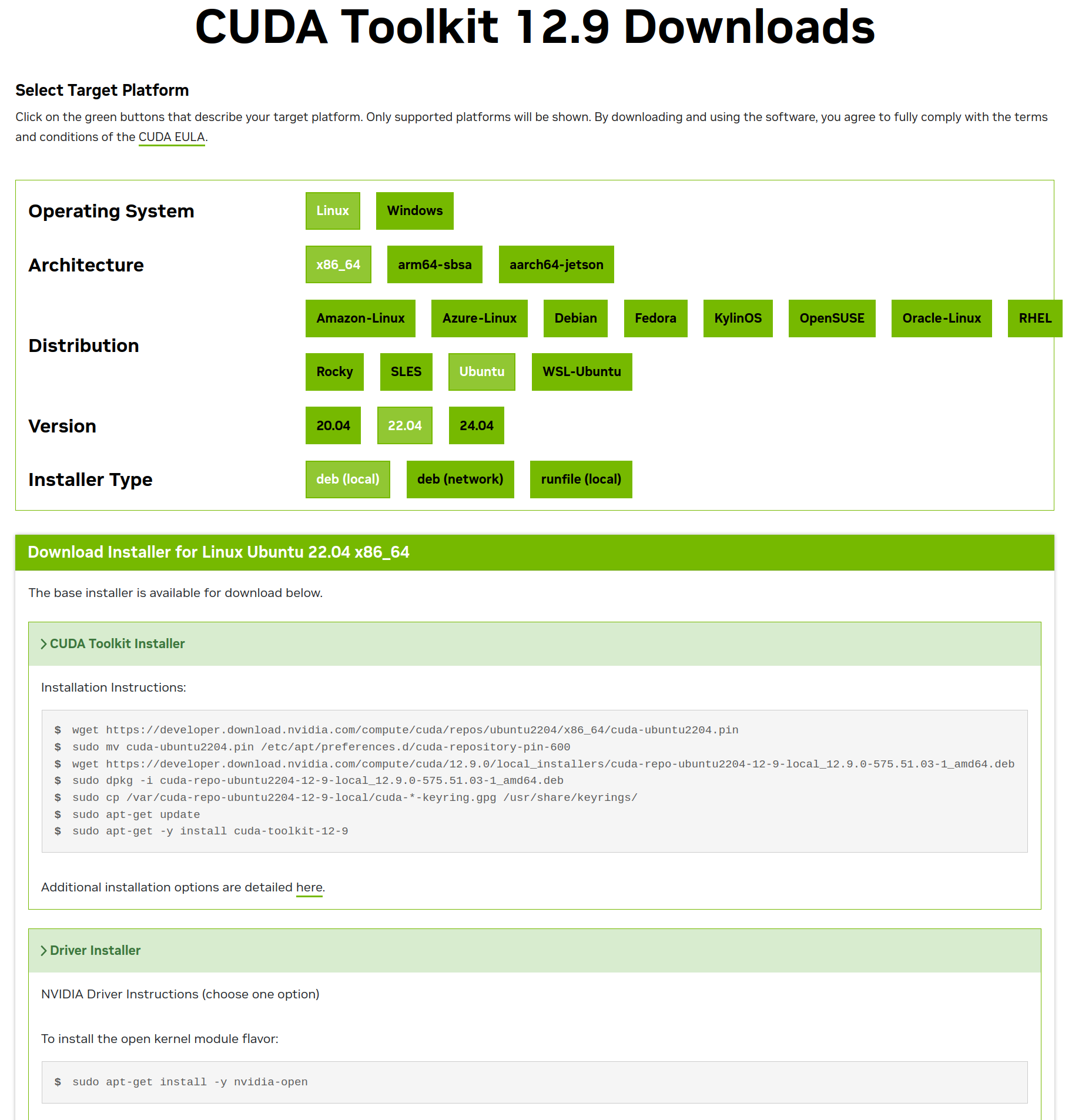
2. 记得配置环境变量,否则nvcc -V还是显示没有nvcc指令,
打开bashrc文件:
sudo gedit ~/.bashrc
在末尾添加如下语句:
export PATH="/usr/local/cuda-12.9/bin:$PATH"
export LD_LIBRARY_PATH="/usr/local/cuda-12.9/lib64:$LD_LIBRARY_PATH"
添加后退出并保存,更新环境变量:
source ~/.bashrc
关于上面的一个知识点:众所周知,打开新的终端才会自动配置~/.bashrc中的环境变量,所以,为了使修改后的~/.bashrc生效,要么重新打开一个终端使~/.bashrc自动生效,要么在当前终端source 一下~/.bashrc。source ~/.bashrc是后者。
输入nvcc -V验证
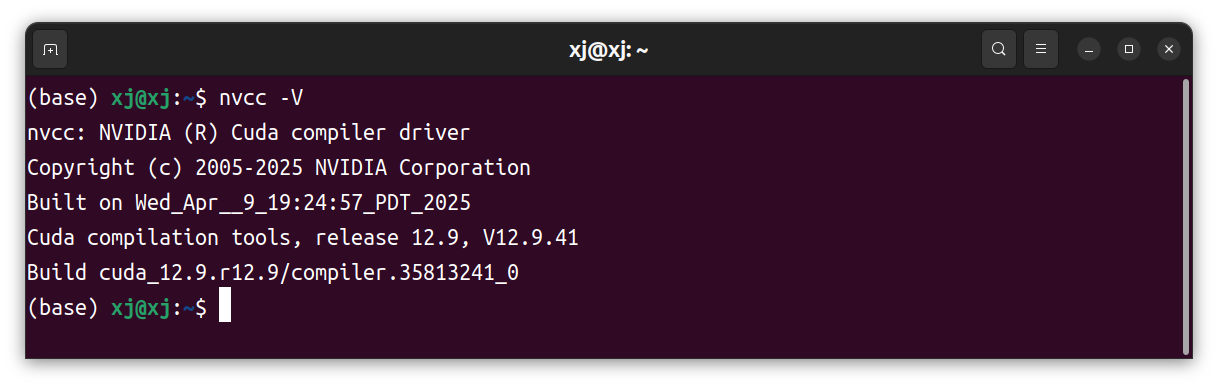
至此CUDA安装完成。
1.3. 安装成功验证
```bash
(base) xj@xj:~$ nvcc -V
nvcc: NVIDIA (R) Cuda compiler driver
Copyright (c) 2005-2025 NVIDIA Corporation
Built on Wed_Apr__9_19:24:57_PDT_2025
Cuda compilation tools, release 12.9, V12.9.41
Build cuda_12.9.r12.9/compiler.35813241_0
(base) xj@xj:~$ nvidia-smi
Sun Aug 17 13:55:18 2025
+-----------------------------------------------------------------------------------------+
| NVIDIA-SMI 580.65.06 Driver Version: 580.65.06 CUDA Version: 13.0 |
+-----------------------------------------+------------------------+----------------------+
| GPU Name Persistence-M | Bus-Id Disp.A | Volatile Uncorr. ECC |
| Fan Temp Perf Pwr:Usage/Cap | Memory-Usage | GPU-Util Compute M. |
| | | MIG M. |
|=========================================+========================+======================|
| 0 NVIDIA GeForce RTX 5090 On | 00000000:01:00.0 On | N/A |
| 53% 71C P1 536W / 600W | 20005MiB / 32607MiB | 94% Default |
| | | N/A |
+-----------------------------------------+------------------------+----------------------+
```
2. Pytorch环境配置(重点!!)
这一部分我会基于anaconda进行环境配置,anaconda安装教程较多,且不会踩坑,请自行找教程安装。
2.1. 背景
这一部分要重点注意就是官方wheel(比如pip install https://github.com/Dao-AILab/flash-attention/releases/download/v2.5.8/flash_attn-2.5.8+cu122torch2.3cxx11abiFALSE-cp310-cp310-linux_x86_64.whl这种pip一键安装方式)安装pytorch后报错:
(vlm) xj@xj:~$ python
Python 3.10.14 (main, May 6 2